Det kan vara en utmaning att behålla fokus när man surfar på nätet. Distraktioner finns bara ett klick bort, och om man inte aktivt motverkar dem kan det lätt leda till att man skjuter upp saker.
VIDEO FÖR DAGEN (detta är en platshållare och bör hanteras på lämpligt sätt)
SKROLLA FÖR ATT FORTSÄTTA LÄSA
Som tur är finns det några enkla vanor som kan hjälpa dig att optimera din webbläsare för ökad produktivitet. Med hjälp av dessa tips kan du minska distraktioner, organisera dig bättre och arbeta snabbare. Låt inte distraktioner ta över – så här kan du ställa in din webbläsare för bättre produktivitet online.
1. Rensa ut oanvända webbläsartillägg
Även om det finns många webbläsartillägg som kan öka din produktivitet, kan det bli ett problem om du har för många installerade. Det belastar inte bara din webbläsare, utan kan också ta upp mycket minne. Du kan se hur mycket minne som används genom att öppna din webbläsares aktivitetshanterare. I de flesta webbläsare når du aktivitetshanteraren med kortkommandot Shift + Esc.
Så här tar du bort webbläsartillägg i Microsoft Edge:
- Klicka på pusselikonen till höger om adressfältet.
- Välj ”Hantera tillägg” för att se en fullständig lista över dina installerade tillägg.
- Klicka på ”Ta bort” bredvid de tillägg du vill bli av med.
2. Organisera bokmärken i mappar
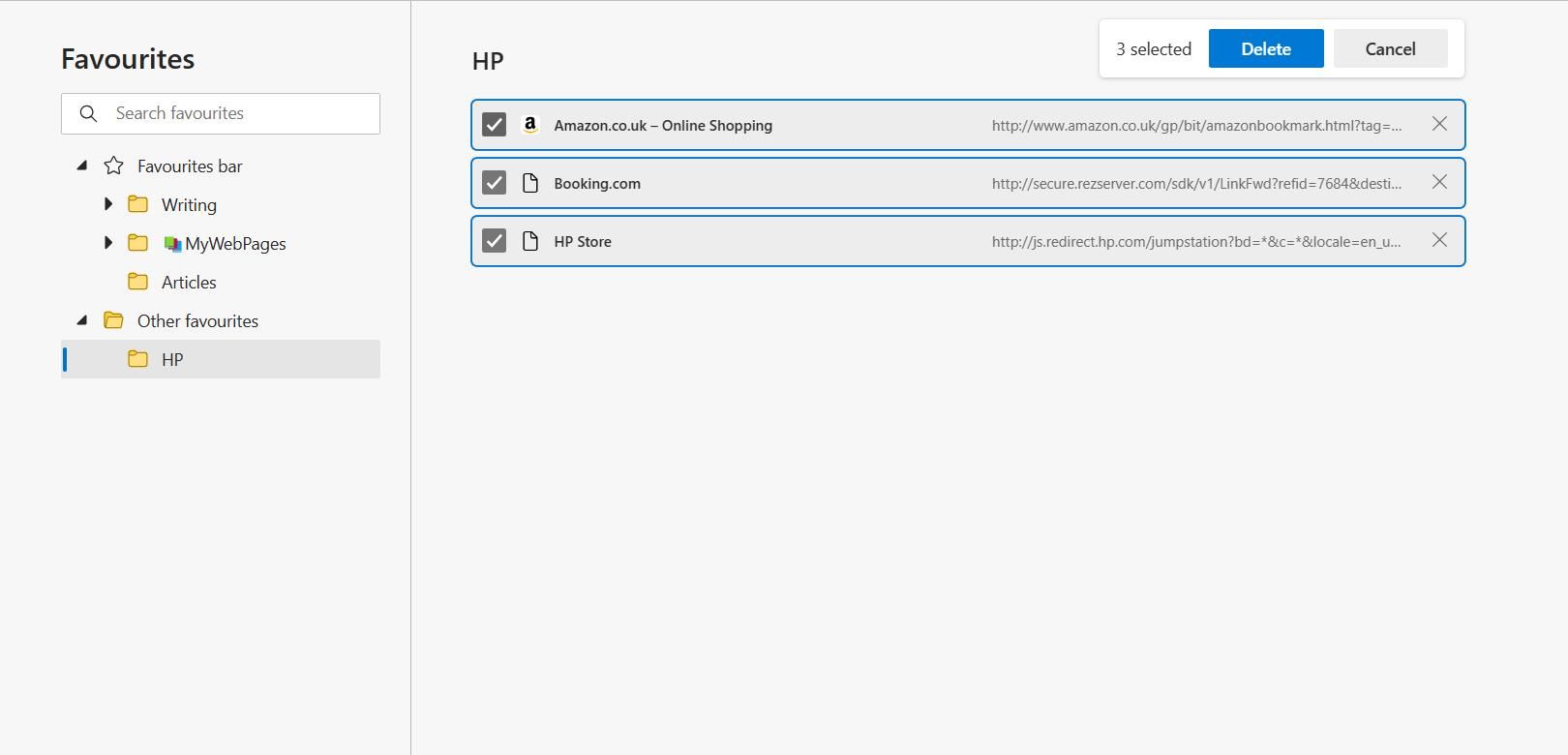
Bokmärken kan hjälpa dig att snabbt komma åt ofta använda webbplatser. Men om du har för många bokmärken kan det faktiskt minska din produktivitet istället för att öka den. Att skapa bokmärkesmappar är ett effektivt sätt att städa upp i din webbläsare.
För att lägga till en ny bokmärkesmapp, högerklicka på en tom yta i bokmärkesfältet. Välj sedan ”Lägg till mapp” från listan med alternativ. Då öppnas en hierarki av befintliga mappar och undermappar. Välj en mapp som ska fungera som rotmapp och klicka sedan på ”Spara”.
Ett annat sätt att hantera mappar är att besöka bokmärkessidan i din webbläsare. Kortkommandot för att komma åt den sidan i Chrome och Microsoft Edge är Ctrl + Shift + O.
3. Optimera sidan för ny flik
Många webbläsare erbjuder någon form av nyhetssida när du öppnar en ny flik. I dagens informationssamhälle med clickbait och intresseväckande rubriker är det lätt att fastna i scrollandet.
Lyckligtvis finns det ett bättre sätt att anpassa din nya fliksida och ta bort de distraherande elementen. Så här optimerar du sidan för ny flik i Microsoft Edge:
- Skriv ”edge://settings” för att gå till inställningssidan.
- Klicka på ”Start, hem och nya flikar” i sidofältet.
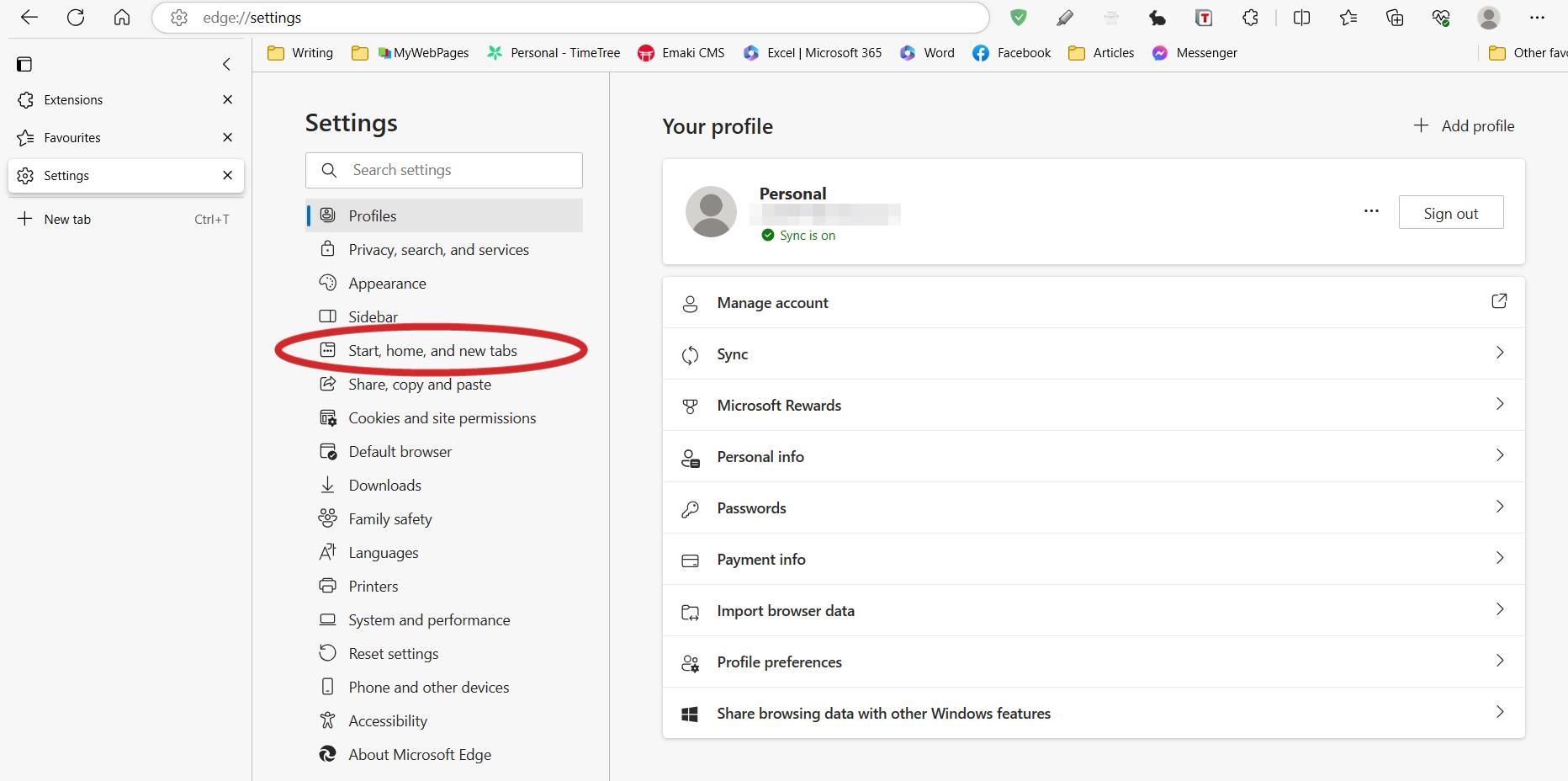
- Under ”När du öppnar en ny flik”, välj ”Öppna de här sidorna” och klicka på ”Lägg till en ny sida”.
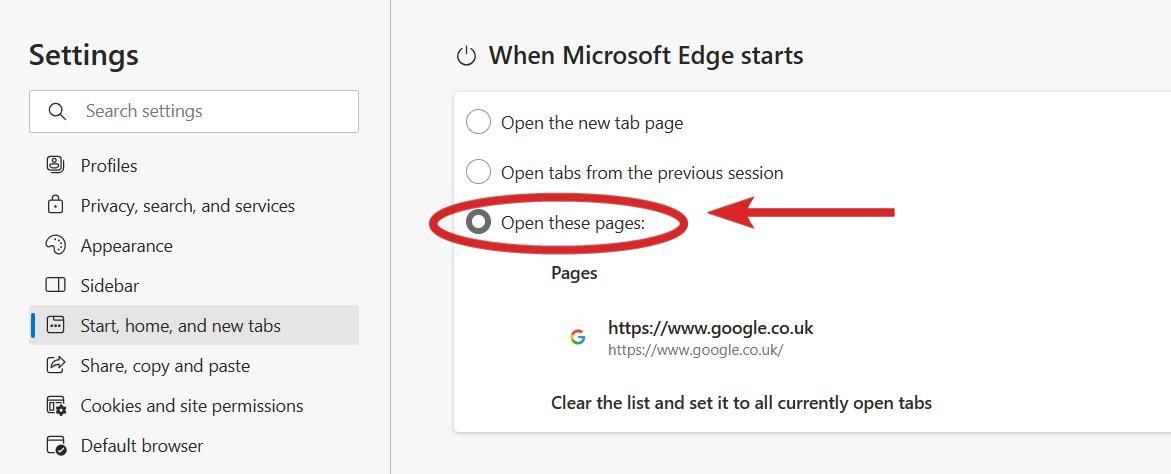
- Ange webbadressen till Google eller någon annan sökmotor som du föredrar.
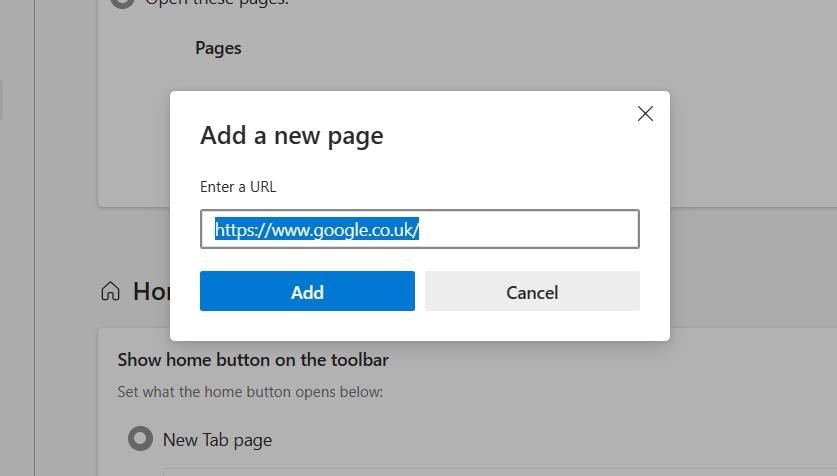
Att optimera sidan för ny flik är mycket praktiskt när du söker efter nya idéer. Istället för att få distraherande nyhetsartiklar kan du nu direkt gå till din favoritsökmotor och börja söka.
4. Använd bokmärkesfältet strategiskt
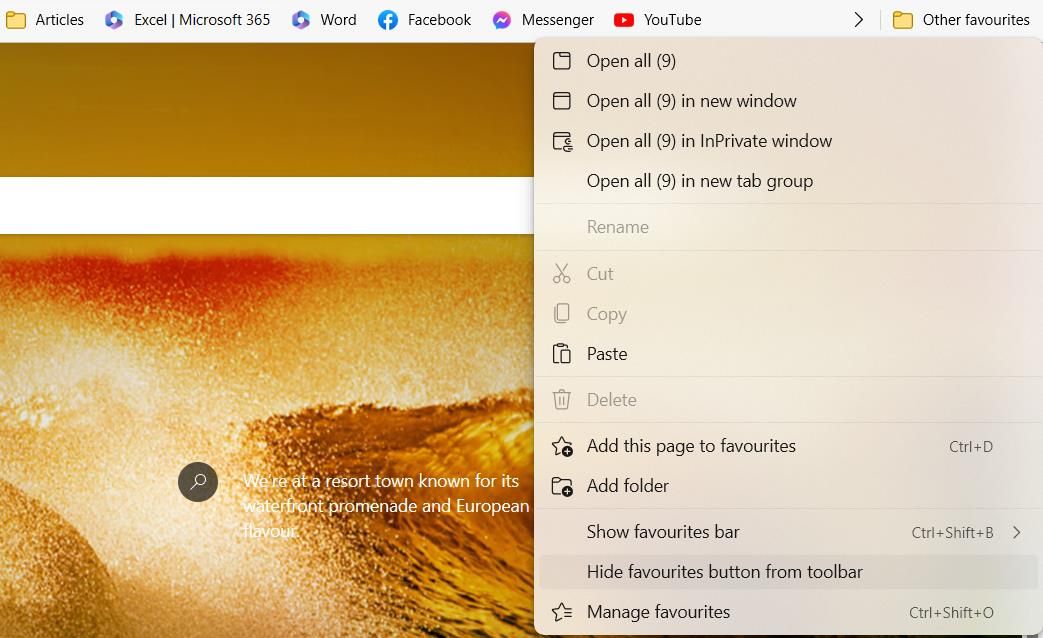
Bokmärkesfältet är ett bra ställe att ha snabbåtkomst till användbara länkar utan att behöva söka efter dem i adressfältet. Problemet uppstår dock när du börjar fylla bokmärkesfältet med distraherande länkar, som till exempel sociala medier.
Begränsa bokmärkesfältet till 5–6 arbetsrelaterade objekt för att undvika att tappa fokus online. Denna balans hjälper dig att hålla fokus och undvika distraktioner. Du kan också dölja bokmärkesfältet helt med kortkommandot Ctrl + Shift + B i Chrome eller Microsoft Edge.
Om du vill behålla bokmärkesfältet men inte vill ha det synligt hela tiden kan du välja att visa det bara på nya flikar. Högerklicka någonstans i bokmärkesfältet, peka med musen över ”Visa favoritfält” och välj sedan ”Endast på nya flikar” för att aktivera den här funktionen.
5. Rensa webbhistoriken

Om du använder webbläsaren mycket för distansarbete kommer det snabbt att samlas på sig mycket historik, cookies och annan data. För att hålla webbläsaren ren och smidig är det bra att rensa webbhistoriken med jämna mellanrum.
För att ta bort webbhistoriken i Chrome, öppna webbläsarens historiksida med kortkommandot Ctrl + H. Klicka sedan på ”Rensa webbdata” i sidofältet. Klicka på fliken ”Avancerat” och ställ in tidsintervallet på ”All tid”.
Nu kan du välja vad du vill ta bort, till exempel webbhistorik, cookies och cachade bilder och filer. Innan du går vidare är det viktigt att avmarkera värdefull information, som lösenord och automatiskt ifyllda formulär.
6. Spara webbläsarflikar till senare
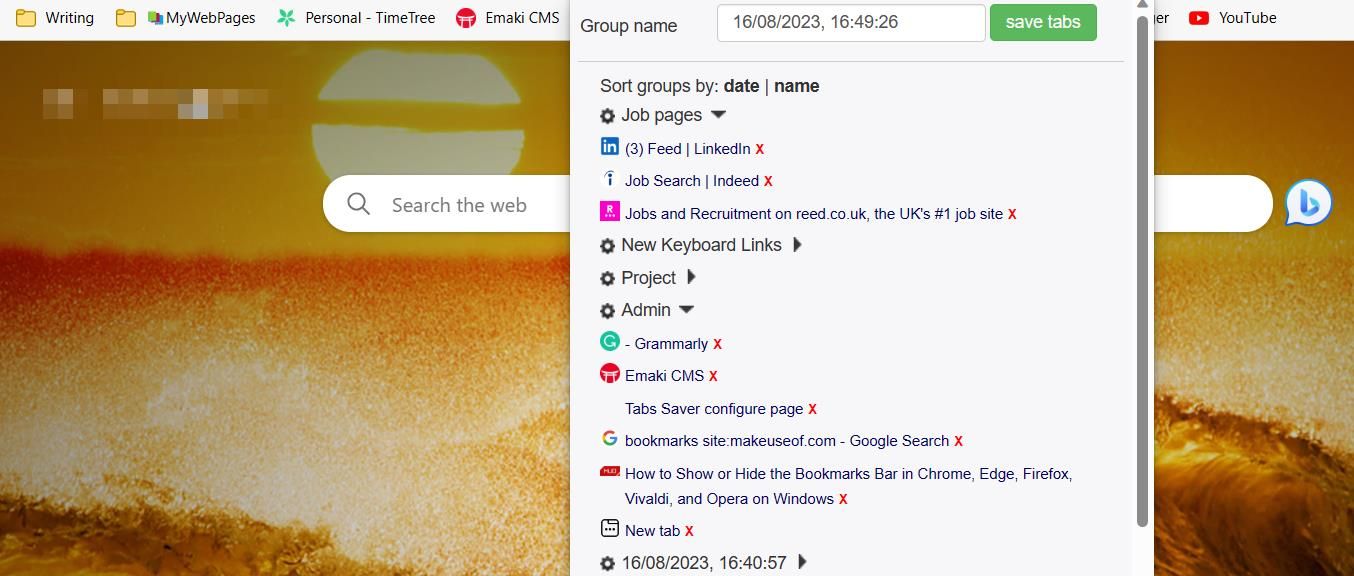
Även om det inte är skadligt att försätta datorn i viloläge ofta, kan du snabbt utveckla en oproduktiv vana om du lämnar flikar öppna. Även om det kan verka som ett smidigt sätt att snabbt komma åt flikar, kan många öppna flikar sakta ner ditt arbetsflöde och påverka minnet.
Tabs Saver är ett gratis Chrome-tillägg som är utformat för att spara och organisera webbläsarflikar. Med tillägget kan du spara flera flikar i en grupp. Du kan sortera flikgrupper efter namn eller datum och redigera grupper efter att de har skapats.
Det är enkelt att spara flikar – klicka bara på tilläggsikonen så samlar Tabs Saver alla öppna flikar i ett fönster som en grupp. Du kan när som helst öppna sparade flikar igen genom att klicka på gruppens namn. På så sätt behöver du inte längre ha flikar liggande öppna på skrivbordet i flera dagar.
7. Installera webbplatser som separata appar
Att ha tillgång till hela internet varje gång du öppnar en ny flik kan leda till distraktioner. För att lösa det här problemet kan du ladda ner ofta besökta webbplatser som separata appar, så att de öppnas oberoende av webbläsaren.
Microsoft Edge erbjuder en av de mest effektiva metoderna för att installera webbappar. Så här gör du:
- Klicka på de tre prickarna i det övre högra hörnet av webbläsarfönstret.

- Håll muspekaren över ”Appar”.
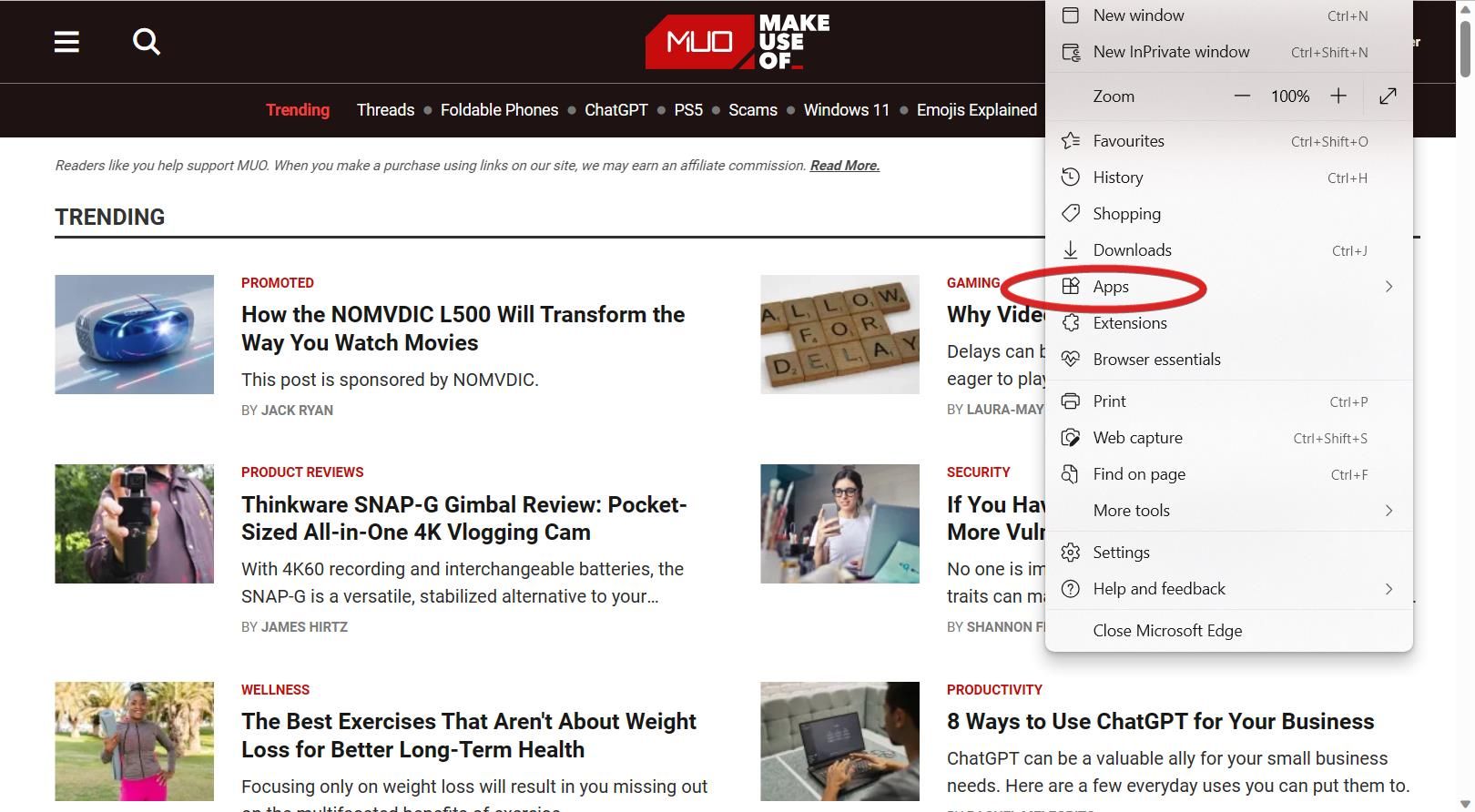
- Välj ”Installera den här webbplatsen som en app”.
Innan du klickar på ”Installera” kan du ge appen ett namn och ändra ikonen om du vill. Genom att använda en webbapp skapar du en mer fokuserad miljö, eftersom adressfält, flikar och favoriter tas bort. Om du är Mac-användare kan du också köra webbappar på macOS.
Optimera din webbläsare för ökad produktivitet
Internet kan vara en distraherande plats. Om du ofta upptäcker att du spårar ur online kan de här tipsen hjälpa dig att ändra din digitala miljö och undvika distraktioner.
Att hålla webbläsaren snygg handlar inte bara om att minska distraktioner. Det kan hjälpa dig att snabbare komma åt viktiga filer och samtidigt belasta datorns minne mindre. Använd de här tipsen för att få en mer produktiv surfupplevelse.